Cara menonaktifkan sistem proteksi Windows 10. Nonaktifkan Windows Defender selamanya
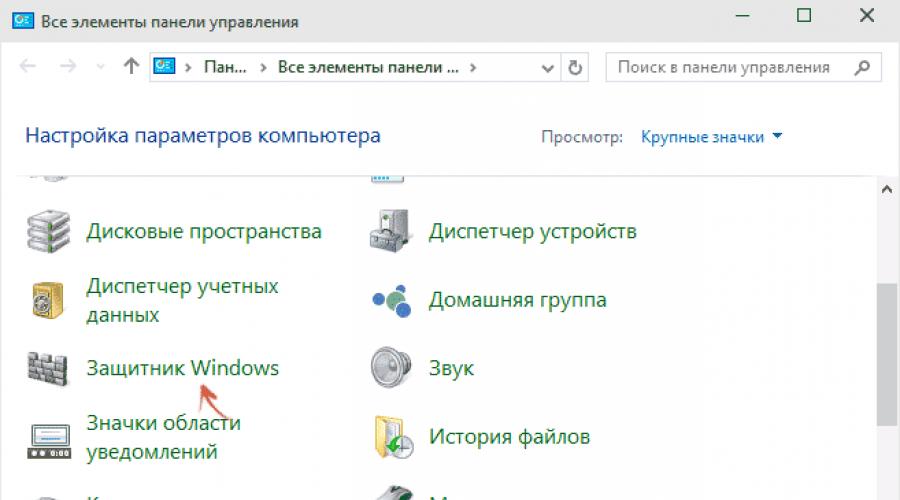
Baca juga
Sebagian besar pengguna tidak mempercayai layanan bawaan yang ditawarkan Microsoft. Setelah rilis Windows 10, kueri mulai semakin sering dimasukkan ke dalam baris pencarian, cara menghapus pembela jendela 10 ? Pada artikel ini kita akan melihat lebih dekat pertanyaan ini dan apakah hal ini perlu dilakukan?
Apa itu Windows 10 Defender dan mengapa diperlukan?
Windows Defender adalah sistem antivirus bawaan, sudah ada sejak tahun 7, dan masih menjalankan fungsinya dengan sempurna. Namun, di negara kita mereka selalu menyalahkan antivirus atas segala hal dan bahkan tidak menyadarinya sistem sudah memiliki perlindungannya sendiri. Mengapa ini semua terjadi? Faktanya bek ini juga membutuhkan pembaruan, seperti program antivirus lainnya. Dia mendapatkannya dengan standar Paket Windows Memperbarui. Di sinilah letak masalahnya - mayoritas pengguna di negara kita menggunakan perangkat lunak bajakan. versi Windows, mereka segera menghapus layanan tersebut Pembaruan Windows. Ini adalah fakta yang wajar; setelah waktu tertentu, tanda tangan antivirus menjadi usang, dan virus modern tidak lagi dapat dikenali. 
Kesimpulan: jika pada Anda komputer pribadi OS berlisensi diinstal, lalu solusinya lepaskan pelindung tidak akan ada artinya. Apalagi jika Anda memutuskan untuk menggantinya dengan Avast gratis atau NOD atau Kaspersky versi bajakan. Jika OS bajakan diinstal pada PC Anda, Anda harus menghapus pelindungnya.
Apakah mungkin untuk menghapus Defender di Windows 10 dan bagaimana cara melakukannya?
Windows Defender tidak dapat dihapus, tetapi dinonaktifkan. Dalam banyak kasus, itu mati dengan sendirinya ketika Anda mengunduh program antivirus ke komputer Anda, tetapi jika ini tidak terjadi dan Anda memutuskan untuk menghapusnya Pembela Windows, maka prosedur ini dilakukan sebagai berikut:
- Pertama-tama, kita menelepon Menangkan+X, lalu pilih perintah "Berlari";

- Anda harus masuk ke dalam antrean gpedit.msc, lalu klik OK;

- Buka folder "Konfigurasi Komputer", lalu buka "Templat Administratif" - "Komponen Windows" - "Perlindungan Titik Akhir" - "Perlindungan Waktu Nyata";

- Klik dua kali pada ikon tersebut “Matikan perlindungan waktu nyata”;
- Sebuah jendela akan terbuka di depan Anda, di dalamnya kita perlu beralih ke posisi "Diaktifkan" lalu klik OK;

- Nyalakan kembali komputer Anda.
Halo Dmitry! Saya sangat terkejut saat mengetahui bahwa antivirus pihak ketiga yang diinstal di komputer saya tidak mati secara otomatisWindows 10 Defender dan saya sekarang memiliki dua antivirus yang berjalan di sistem operasi saya.Nonaktifkan bek secara manual dengan cara standar itu tidak berhasil. Artinya, saya meluncurkan "Task Manager", lalu buka tab "Startup" dan pilih item di dalamnya - ikon notifikasi Windows Defender, klik kanan padanya dan pilih" Cacat ", setelah itu saya reboot dan bek terus bekerja, meskipun dimatikan saat startup.Bagaimana cara menonaktifkannya secara permanen?
Cara menonaktifkan Windows Defender 10
Halo teman teman! Anda semua tahu bahwa ketika menginstal antivirus pihak ketiga di komputer dengan Windows 10, antivirus bawaan Antivirus Windows Defender mati, tetapi hal ini tidak selalu terjadi dan beberapa program antivirus tidak menghentikan Windows Defender (misalnya yang gratis dan 360 Total Security). Dalam hal ini, Anda dapat menggunakan dua antivirus secara bersamaan (yang tidak baik untuk kinerja sistem) atau menonaktifkan antivirus bawaan. Jika Anda ingin menonaktifkan Windows Defender 10 sepenuhnya, ada beberapa cara sederhana. Mari kita lihat mereka, dan pada akhirnya kita akan berbicara tentang penonaktifan sementara Defender yang tidak lengkap, yaitu. menonaktifkan fitur perlindungan real-time.
1. Cara menonaktifkan Windows 10 Defender menggunakan sistem registry
Klik menu "Start", pilih "Run". Ketik di kolom masukan regedit

Kami pergi ke bagian registri:
HKEY_LOCAL_MACHINE\SOFTWARE\Policies\Microsoft\Windows Defender
Klik kanan pada bagian jendela Defender dan pilih “Buat” -> “P Parameter DWORD (32 bit)».

Setelah membuat parameter, beri nama"NonaktifkanAntiSpyware" dan atur nilainya menjadi 1.


Jika nanti Anda ingin mengaktifkan antivirus bawaan, maka instal parameter ini nilai 0.
2. Cara menonaktifkan Windows 10 Defender menggunakan Kebijakan Grup Lokal
Teman-teman, jika Anda memiliki edisi Windows 10 Pro atau lebih tinggi, Anda dapat menonaktifkan Windows 10 Defender menggunakan pengaturan kebijakan grup lokal. Panduan terperinci membaca artikelnya.3. Cara menonaktifkan Windows 10 Defender menggunakan Win Updates Disabler
Ada program tweaker gratis yang bagus Win Updates Disabler, Anda dapat mengunduhnya melalui tautan langsung dari situs web resmi pengembang
http://www.site2unblock.com/download/win-updates-disabler-setup.exe
Versi portabel
http://www.site2unblock.com/download/win-updates-disabler-portable.zip
Unduh, instal, dan jalankan program. Di jendela utama, centang item "Nonaktifkan Windows Defender" (seperti yang bisa kita lihat, dengan program ini kita bahkan dapat menonaktifkannya pembaruan otomatis OS) dan klik " Lamar sekarang» .


Komputer dihidupkan ulang. Setelah reboot, antivirus bawaan berhenti bekerja.
Kebetulan banyak pengguna yang skeptis terhadap layanan bawaan yang ditawarkan oleh Microsoft. Dan sekarang, setelah rilis "sepuluh besar", pertanyaan yang semakin muncul di baris pencarian: bagaimana cara menghapus Windows 10 Defender? Pada artikel ini kami akan mencoba mencari tahu apakah hal ini layak dilakukan dan, jika ya, bagaimana caranya.
Apa itu dan mengapa itu diperlukan?
Windows Defender adalah sistem antivirus bawaan yang muncul di Windows 7 dan masih melindungi komputer banyak pengguna di seluruh dunia dengan cukup baik. Sayangnya, di negara kita sangat populer untuk bersumpah tentang antivirus mana yang lebih baik, dan tidak ada yang ingat bahwa sistem sudah memiliki perlindungan seperti itu secara default. Mengapa semuanya terjadi seperti ini?
Faktanya adalah, seperti yang lainnya, Defender memerlukan pembaruan rutin, yang diterimanya bersama dengan paket standar Pembaruan Windows. Di sinilah letak masalahnya - mayoritas pengguna Windows di negara kita adalah bajak laut, menggunakan perangkat lunak tidak berlisensi dan mencoba menghapus layanan pembaruan Windows. Sangat wajar jika setelah beberapa waktu tanda tangan Defender menjadi usang dan tidak lagi dapat mengenali virus-virus modern.
Kesimpulan: jika Anda adalah pengguna OS berlisensi, cobalah untuk menghapusnya layanan ini tidak ada gunanya, terutama jika Anda mengubahnya ke Avast gratis atau salinan bajakan Kaspersky atau ESET. Jika Anda hanya menggunakan versi bajakan, kami sarankan Anda melanjutkan ke poin kedua, di mana kami akan menjawab pertanyaan tentang bagaimana Anda dapat menghapus Windows Defender.
Apakah mungkin untuk menghapusnya dan bagaimana caranya?
Secara kasar, itu tidak bisa dihapus, tapi bisa dinonaktifkan. Dalam kebanyakan kasus, ini mati dengan sendirinya ketika "pesaing" muncul di komputer, namun, jika ini tidak terjadi atau Anda memutuskan untuk tetap tanpa perlindungan sama sekali, maka Anda dapat menonaktifkan layanan perlindungan sebagai berikut:
- Tekan Win+X dan pilih “Jalankan”;
- Masukkan gpedit.msc dan klik OK. Sayangnya, perintah ini tidak berfungsi untuk versi rumah sistem operasi. Anda akan mempelajarinya dari artikel kami yang lain;
- Buka folder: “Konfigurasi Komputer” - “Templat Administratif” - “ Komponen Windows" - "Perlindungan Titik Akhir" - "Perlindungan waktu nyata";
- Klik dua kali “Matikan perlindungan waktu nyata”;
- Di jendela yang muncul, atur sakelar ke posisi “Diaktifkan” dan klik OK;

- Nyalakan kembali komputer Anda.
Urutan ini tidak akan menghapus Windows Defender, tetapi akan membuat komputer Anda melupakannya selamanya (atau sampai Anda mendapatkan semuanya kembali).
Saya baru-baru ini menyentuh topik Windows Defender dan . Disana kami melihat opsi shutdown yang tidak terlalu efektif dan alasannya, Anda dapat membaca artikel di link yang tersedia.
Dalam panduan yang sama, saya akan memberi tahu Anda cara menonaktifkan Windows Defender secara permanen menggunakan alat seperti registry, scheduler, dan lain-lain.
Pembela program Windows Itu standar di sistem, jadi Anda tidak bisa mematikannya begitu saja. Ini harus dilakukan saat Anda yakin akan keefektifan solusi pihak ketiga. Juga metode-metode ini dianggap karena penyalaan otomatis Defender, itulah yang dilakukan para pengembang. Tapi mari kita beralih ke metode sebenarnya untuk mematikan Windows Defender.
Kebijakan grup untuk menonaktifkan Windows Defender
Saya ingin mengingatkan Anda tentang alat “Editor Kebijakan Grup”, yang disertakan dalam versi PRO atau Perusahaan. Anda tidak akan menemukan alat serupa di tempat lain.
Sekarang mari kita buat beberapa tindakan sederhana untuk menjalankan proses kami:
- Buka jendela “ Kebijakan grup" Anda perlu mengklik kombinasi Windows + R dan menulis perintah berikut gpedit.msc ;
- Sekarang mari kita beralih ke bagian " Komputer lokal» – “Konfigurasi Komputer” – “Templat Administratif” – “Komponen Windows” – “Perlindungan Titik Akhir”;
- Di jendela, temukan opsi;
- Klik dua kali pada opsi ini dan pilih opsi "Diaktifkan", lalu terapkan parameter yang diubah.
Saat Anda mengaktifkan kebijakan ini, pemindaian virus berhenti di PC Anda. perangkat lunak, yang berarti perlindungan bawaan tidak akan berfungsi. Jika Anda mencoba memulai Defender, tidak ada yang berhasil; Anda dapat memulainya dengan menonaktifkan kebijakan Perlindungan Endpoint.
Kami masuk ke registri dengan cara ini: gunakan tombol Win+R dan masukkan “ regedit" Sekarang Anda perlu melakukan prosedur berikut:
- Buka bagian ini: HKEY_LOCAL_MACHINE\SOFTWARE\Policies\Microsoft\Windows Defender;
- Di sini kita temukan rangkaian jendela Defender yang disebelah kanannya terdapat parameter DisableAntiSpyware, ubah value didalamnya menjadi angka “1”.
- Jika opsi ini tidak ada, klik kanan pada tombol kanan mouse dan pilih opsi "Buat nilai DWORD 32-bit", dan beri nama NonaktifkanAntiSpyware. Pada kolom “Nilai” masukkan angka 1.

Apakah Anda ingin menggunakan Windows Defender lagi? Ubah angka dari satu menjadi 0.
Bagaimana cara menonaktifkan Windows Defender secara permanen menggunakan Penjadwal Tugas?
Kami menggabungkan tombol Win+R lagi dan menulis perintah lain - taskchd.msc ;
- Buka tab “Perpustakaan Penjadwal” – “Microsoft” – “Windows” – “Windows Defender”;
- Gunakan di sebelah kanan Parameter Windows Pemindaian Terjadwal Defender, Anda perlu mengkliknya dua kali;
- Buka bagian “Ketentuan”;
- Centang opsi tersebut, lalu atur sejumlah besar.

Alat ini dapat diunduh dari sini, namun perlu diingat bahwa metode ini sangat tidak dapat diprediksi dan tidak diketahui bagaimana tepatnya cara menonaktifkan Windows Defender. Gunakan alat ini hanya sebagai upaya terakhir;

Dibangun di ruang operasi sistem jendela Dalam beberapa kasus, bek dapat mengganggu pengguna, misalnya konflik dengan program keamanan pihak ketiga. Pilihan lainnya adalah pengguna mungkin tidak membutuhkannya, karena ia sudah terbiasa dan menggunakan perangkat lunak anti-virus pihak ketiga sebagai perangkat lunak utamanya. Untuk menghilangkan Defender, Anda perlu menggunakan atau utilitas sistem, jika penghapusan akan dilakukan di komputer yang menjalankan Windows 10, atau program pihak ketiga, jika menggunakan OS versi 7.
Menghapus Defender di Windows 10 dan 7 terjadi dengan dua cara: dengan cara yang berbeda. Dalam versi yang lebih modern dari sistem operasi ini, Anda dan saya perlu melakukan perubahan tertentu pada registrinya, setelah sebelumnya menonaktifkan perangkat lunak anti-virus. Namun di "tujuh", sebaliknya, Anda perlu menggunakan solusi dari pengembang pihak ketiga. Dalam kedua kasus tersebut, prosedur ini tidak menimbulkan kesulitan khusus, seperti yang dapat Anda lihat sendiri dengan membaca instruksi kami.
Penting: Menghapus komponen perangkat lunak yang terintegrasi ke dalam sistem dapat menyebabkan segala macam kesalahan dan malfungsi pada OS. Oleh karena itu, sebelum melanjutkan dengan langkah-langkah yang dijelaskan di bawah ini, Anda harus memastikan untuk membuat titik pemulihan yang dapat Anda kembalikan jika terjadi kesalahan. operasi yang salah komputer. Cara melakukannya tertulis pada materi yang disediakan pada link di bawah ini.
Baca juga: Cara Membuat System Restore Point di Windows 7 dan Windows 10
jendela 10
Windows Defender adalah standar program antivirus untuk "sepuluh". Namun meskipun terintegrasi erat dengan sistem operasi, ia masih dapat dihapus. Bagi kami, kami menyarankan untuk membatasi diri Anda pada pematian rutin, yang sebelumnya kami jelaskan di artikel terpisah. Jika Anda bertekad untuk menyingkirkan hal yang begitu penting komponen perangkat lunak, ikuti langkah-langkah berikut:
- Nonaktifkan Defender menggunakan instruksi yang disediakan pada tautan di atas.
- Membuka "Editor Registri". Cara termudah untuk melakukannya adalah melalui jendela "Berlari" ("MENANG+R" untuk menelepon), di mana Anda harus memasukkan perintah berikut dan tekan "OKE":
- Menggunakan area navigasi di sebelah kiri, navigasikan ke jalur di bawah ini (sebagai alternatif, Anda cukup menyalin dan menempelkannya ke bilah alamat "Editor", lalu tekan "MEMASUKI" untuk pergi):
Komputer\HKEY_LOCAL_MACHINE\SOFTWARE\Policies\Microsoft\Windows Defender
- Pilih folder "Pembela Windows", klik kanan di area kosongnya dan pilih di menu konteks poin "Membuat" — "Nilai DWORD (32 bit)".
- Nama berkas baru "NonaktifkanAntiSpyware"(tanpa tanda kutip). Untuk mengganti nama, cukup pilih, tekan tombol "F2" dan paste atau masukkan nama yang kita tentukan.
- Klik dua kali untuk membuka parameter yang dibuat dan mengatur nilainya "1" dan tekan "OKE".
- Nyalakan kembali komputer Anda. Windows Defender akan dihapus secara permanen dari sistem operasi.






Catatan: Dalam beberapa kasus di dalam folder "Pembela Windows" Awalnya ada parameter DWORD (32 bit) bernama DisableAntiSpyware. Yang perlu Anda lakukan untuk menghapus Defender adalah mengubah nilainya dari 0 menjadi 1 dan reboot.